Epson WorkForce WF-2530WF: B
B: Epson WorkForce WF-2530WF
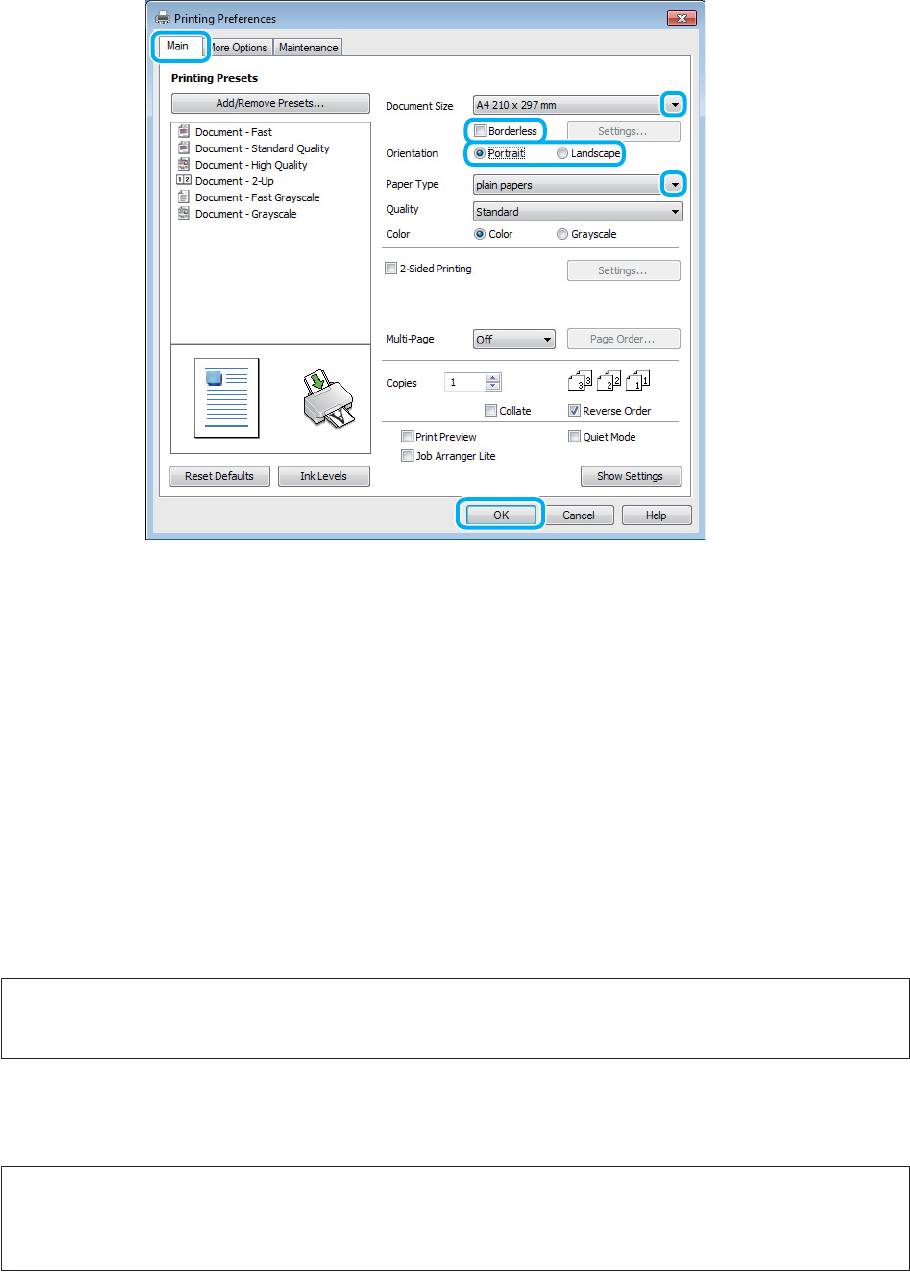
Руководство пользователя
Печать
Откройте окно драйвера принтера.
B
& «Доступ к ПО принтера в Windows» на стр. 31
Перейдите на вкладку Main (Главное).
C
Выберите подходящее значение параметра Document Size (Размер документа). Вы также можете
D
задать пользовательский размер бумаги. Подробности см. в интерактивной справке.
Для печати фотографий без полей проверьте настройку Borderless (Без полей).
E
& «Выбор бумаги» на стр. 21
Если вы хотите контролировать величину изображения, выходящуюю за края бумаги, щелкните
кнопку Settings (Настройки), выберите значение Auto Expand (Автоматическое расширение) для
параметра Method of Enlargement (Метод расширения) и переместите ползунок Amount of
Enlargement (Степень увеличения) в нужное положение.
Выберите ориентацию печати: Portrait (Книжная) или Landscape (Пейзаж) (Альбомная).
F
Примечание:
При печати на конвертах установите значение Landscape (Альбомная).
Выберите подходящее значение параметра Paper Type (Тип бумаги).
G
& «Параметры типа бумаги от драйвера принтера» на стр. 22
Примечание:
Качество печати настраивается автоматически в соответствии со значением, выбранным для
параметра Paper Type (Тип бумаги).
34
Оглавление
- !
- Знакомство с устройством
- Обращение с бумагой и другими носителями
- A
- C
- E
- F
- B
- F
- C
- Копирование
- Печать
- A
- B
- H
- C
- H
- C
- A
- C
- A
- Сканирование
- D
- G
- A
- B
- A
- I
- C
- I
- C
- G
- A
- E
- A
- D
- I
- A
- E
- Отправление факсов
- A
- B
- A
- C
- D
- E
- D
- A
- B
- E
- E
- G
- Список меню панели управления
- Замена чернильных картриджей
- A
- B
- A
- H
- F
- A
- B
- D
- Обслуживание устройства и ПО
- A
- A
- D
- G
- B
- !
- A
- B
- A
- G
- Передача данных с помощью внешнего устройства хранения информации
- C
- Индикаторы ошибок
- Устранение неполадок с печатью/ копированием
- A
- !
- A
- A
- E
- A
- B
- Устранение неполадок для сканирования
- A
- C
- Устранение неполадок при отправке/ получении факсов
- Информация о продукте
- Служба поддержки






